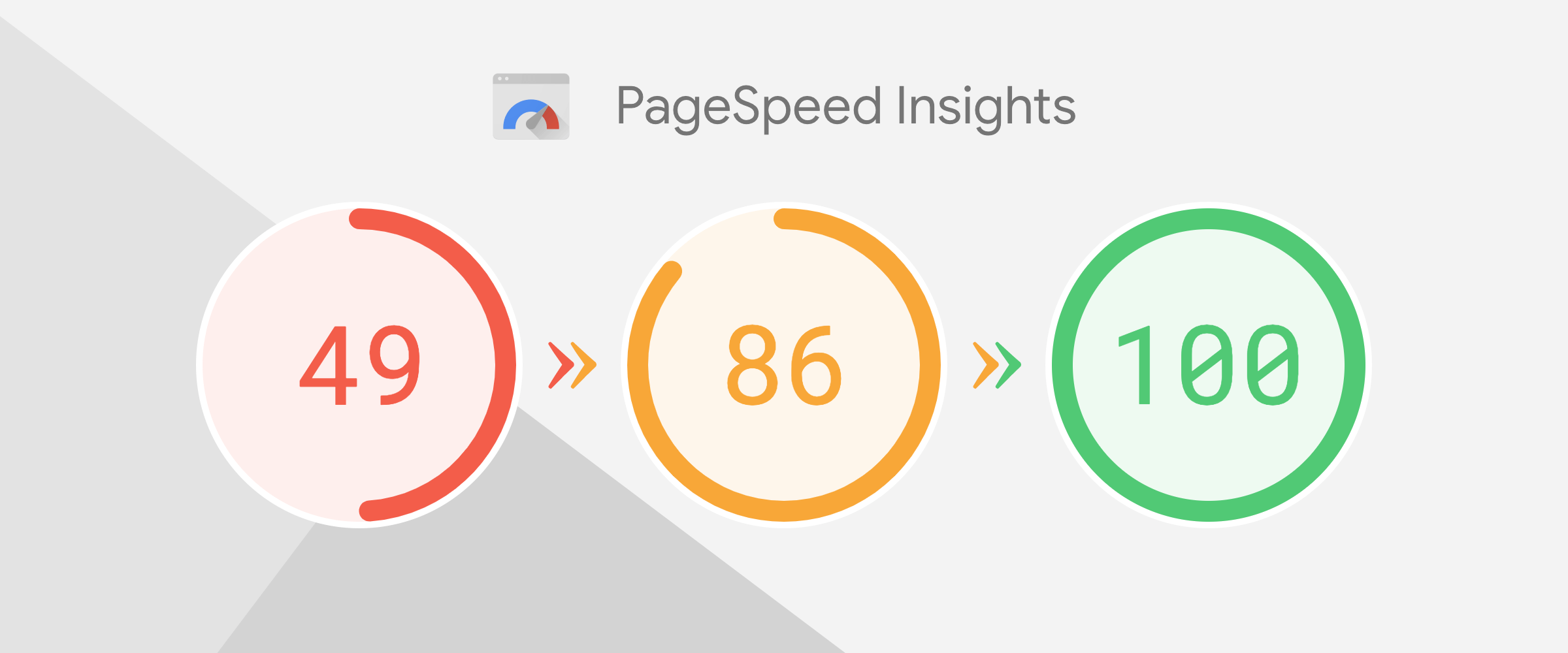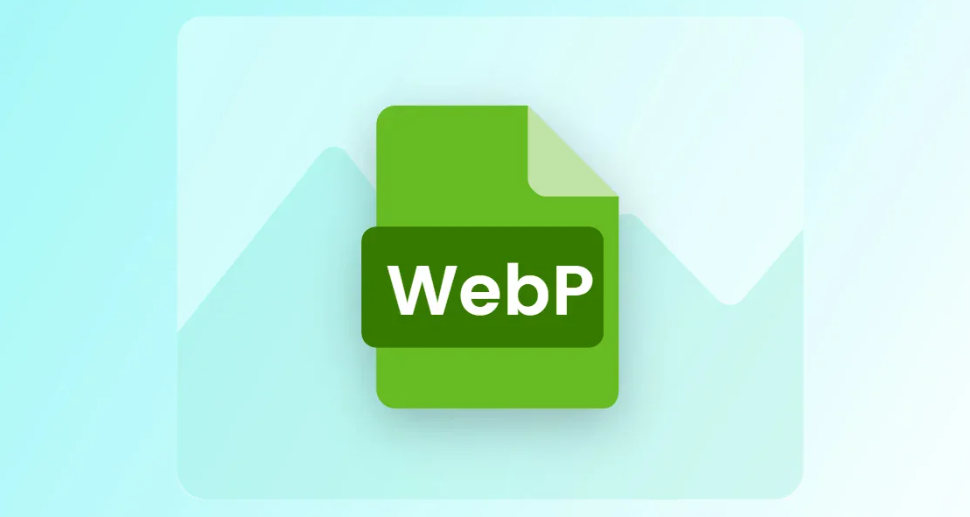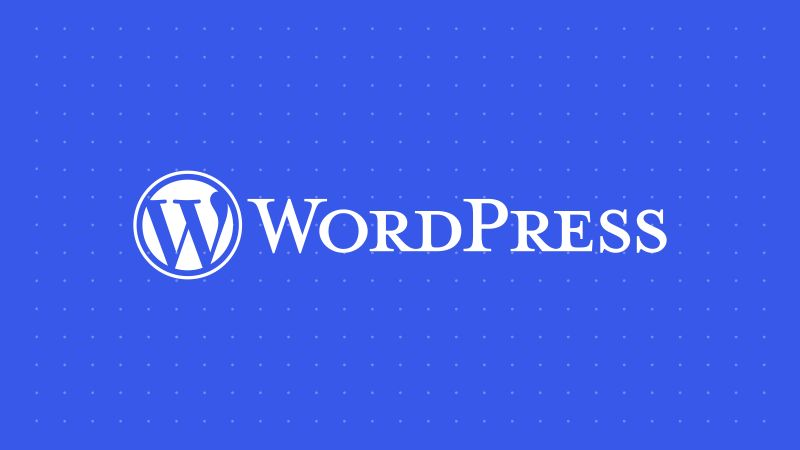许多朋友在使用 WordPress 建站的过程中会遇到一个问题:上传的图片在网站上显示不清晰。
明明是高清图,上传前看着非常清楚,但展示后却模糊了、边缘锯齿、细节丢失。这是因为 WordPress 系统默认会压缩图片,特别是 JPEG 格式,会自动降低图片质量。
本篇文章分享几个方法,帮助保留图片清晰度,让网页更美观、专业。
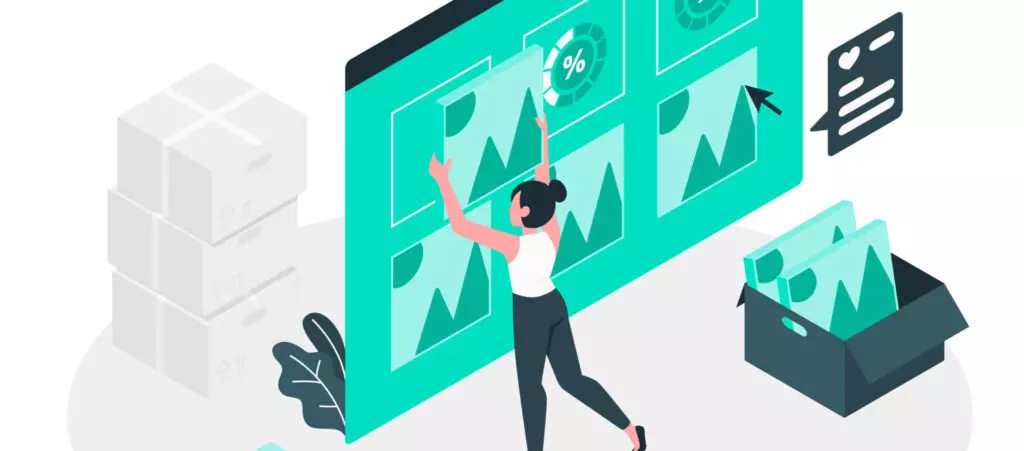
一、WordPress 默认压缩的原因
从 WordPress 4.5 开始,系统会对上传的 JPEG 图片压缩至 82% 的质量,目的是减小体积,提高网站打开速度。
虽然初衷是好的,但结果往往是:
- 图片变模糊
- 边缘不清楚,像素失真
- 在 Retina 高分屏设备上效果更差
二、方法一:用代码关闭自动压缩(适合稍有经验者)
使用这段简单代码,可以关闭 WordPress 的默认压缩行为。
步骤如下:
- 登录后台
- 点击【外观】→【主题文件编辑器】
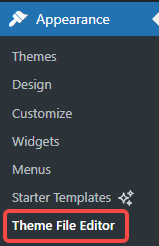
- 找到并打开
functions.php文件
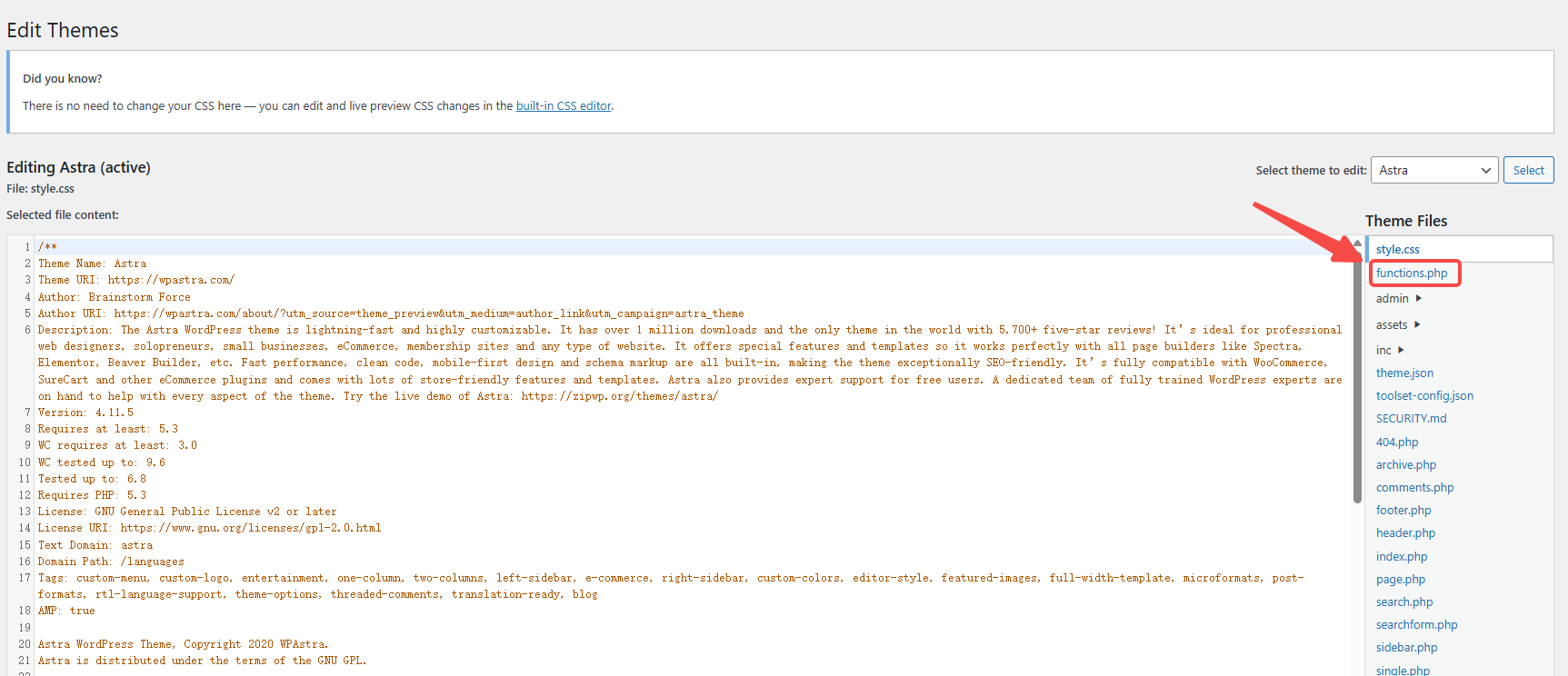
- 在最底部添加以下代码:
// 关闭 WordPress JPEG 图片压缩
add_filter('jpeg_quality', function($arg){ return 100; });
这段代码的意思是将 WordPress 压缩率调整为 100%,保留原图质量。
完成操作后,上传的新图片会保留清晰状态。
建议操作前备份一下文件,以防万一。
三、方法二:使用 Imsanity 插件(零基础推荐)
不熟悉代码的用户也可以使用插件来解决。这里推荐一个操作简单的免费插件——Imsanity
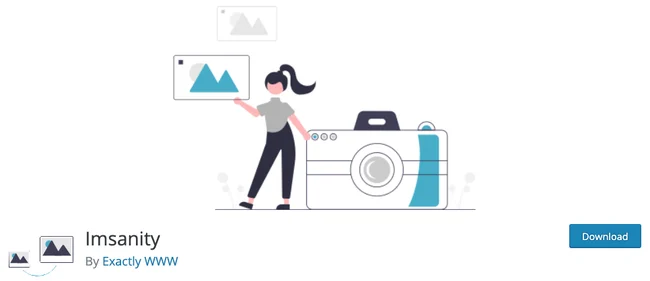
Imsanity 有什么作用?
- 自动限制上传图片的最大尺寸
- 设置默认压缩比例
- 提供图形界面,便于调整设置
- 避免上传过大或模糊的图片影响网站效果
安装与设置流程:
1. 进入后台
2. 点击【插件】→【安装插件】
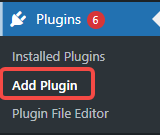
3. 搜索关键词:Imsanity
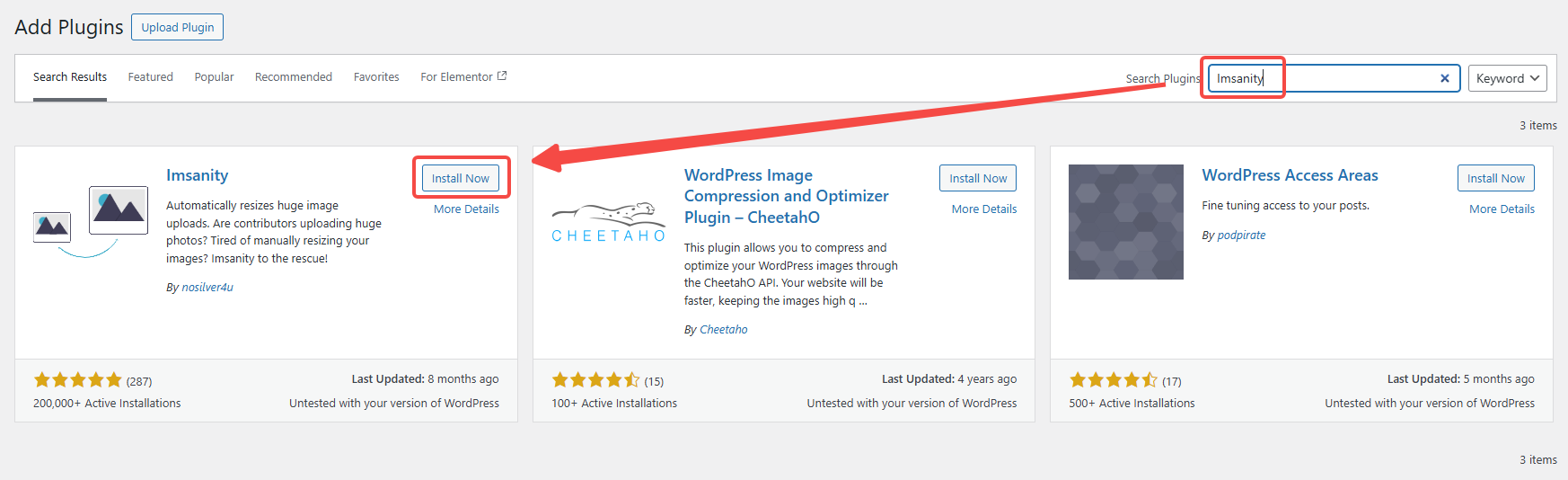
4. 安装并启用插件
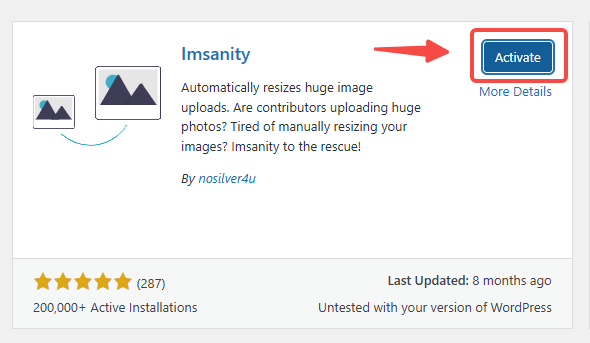
5. 点击【设置】→【Imsanity】,进行以下配置:
- 最大宽度:1920
- 最大高度:1080
- JPEG 压缩质量:90 或 100(数值越大,清晰度越高)
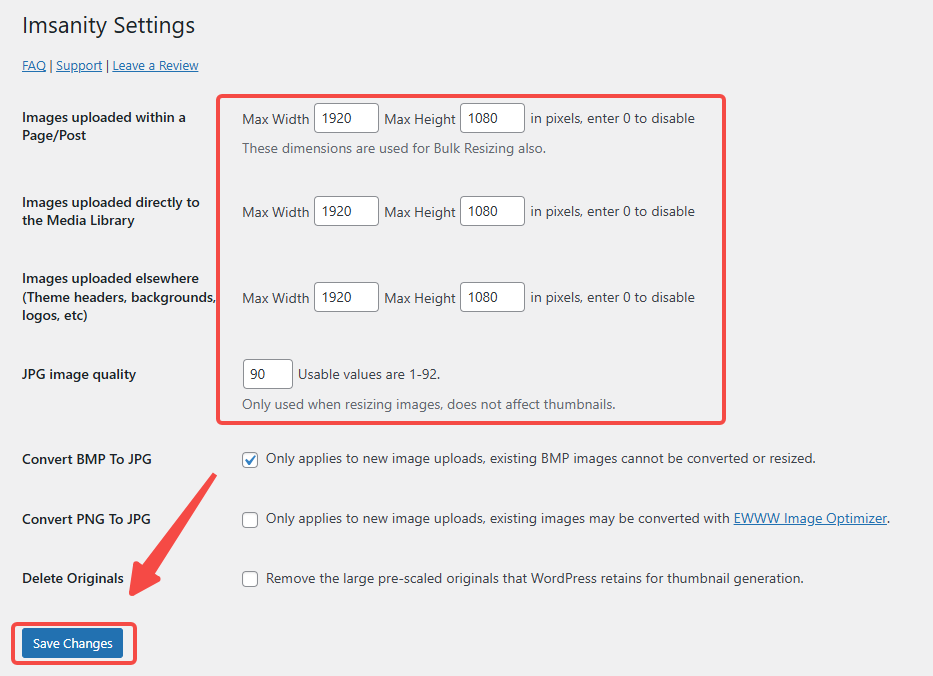
保存后,插件会在图片上传时自动处理,控制大小与质量,避免压缩过头导致模糊。
Imsanity 不会改动已经上传的图片,但支持批量重新处理旧图。
四、方法三:使用 WebP 图片格式
WebP 是一种现代图片格式,优点在于质量清晰、体积轻便,兼顾画质与性能。
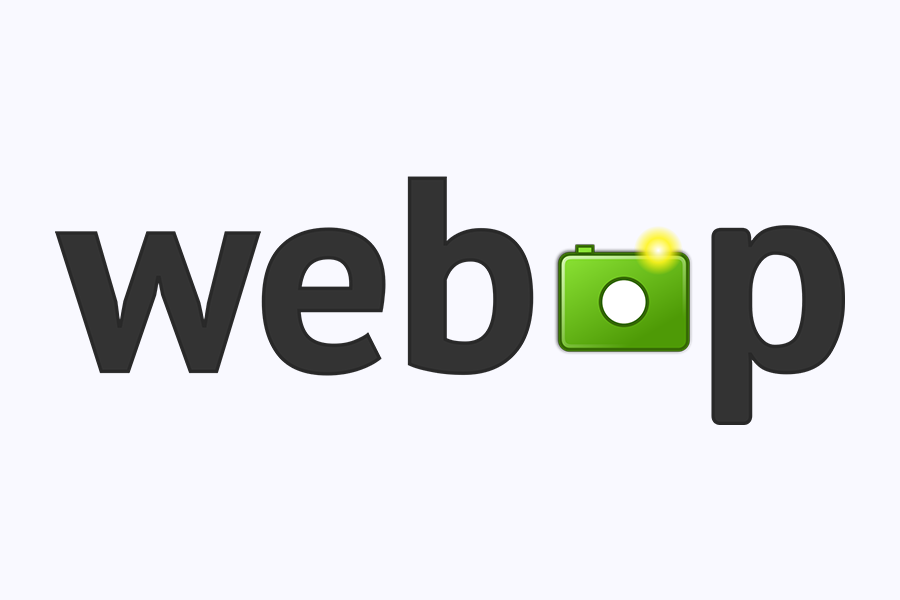
WordPress 5.8 开始支持直接上传 WebP 图像。
可以使用以下工具或插件将 JPG、PNG 转为 WebP:
- 在线工具:Squoosh、TinyPNG


- 插件推荐:ShortPixel、WebP Express


WebP 格式适合做横幅图、商品图、文章封面等,浏览器兼容性也较好。
五、补充建议:不要使用 WordPress 自动裁剪的小图展示大图
WordPress 上传图片后,会自动生成多个尺寸(缩略图、中图、大图)。
如果把系统自动裁剪出来的小图拿来当大图展示,就会模糊。
正确做法如下:
- 上传足够大的高清原图
- 在页面中使用 HTML 或 CSS 设置显示尺寸】
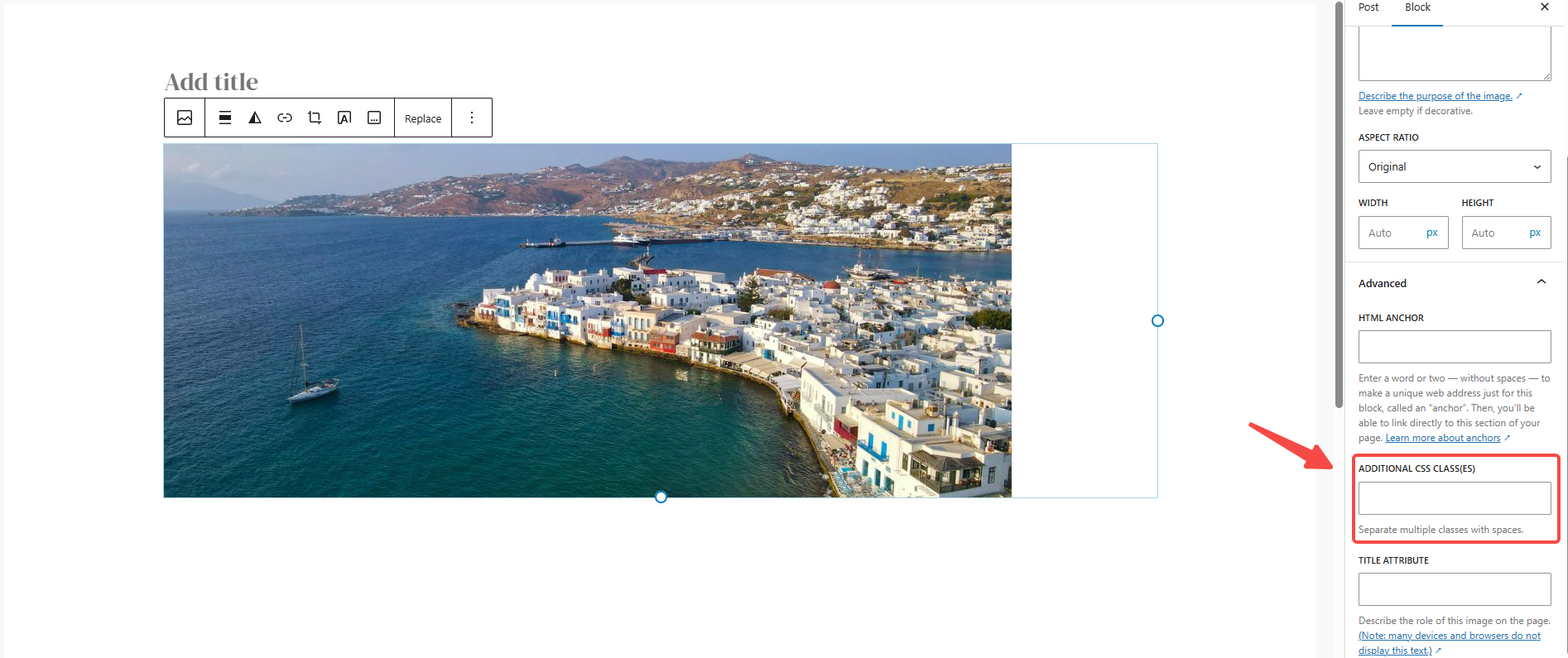
- 避免使用
-300x300.jpg这样的压缩图作为主图
六、总结推荐设置
| 方法 | 操作难度 | 适合人群 |
|---|---|---|
| 代码禁用压缩 | 中等 | 有一定经验者 |
| Imsanity 插件 | 简单 | 零基础使用者 |
| 使用 WebP 格式 | 中等 | 追求质量与加载速度者 |
| 避免使用缩略图放大显示 | 简单 | 所有人 |
七、结束语
图片模糊的问题,根源在于 WordPress 自动压缩和用户上传后未控制尺寸。
从上传源头控制质量,再配合合适工具管理图片尺寸,页面视觉效果将更加清晰专业。
如果你正为图片模糊而烦恼,不妨尝试本文中的方法,相信能快速解决你的问题。
更多 WordPress 优化、图片处理技巧将在后续持续分享,欢迎继续关注!
了解 宝藏号 的更多信息订阅后即可通过电子邮件收到最新文章。 © 版权声明 文章版权归作者所有,未经允许请勿转载。 相关文章 暂无评论... |
|---|